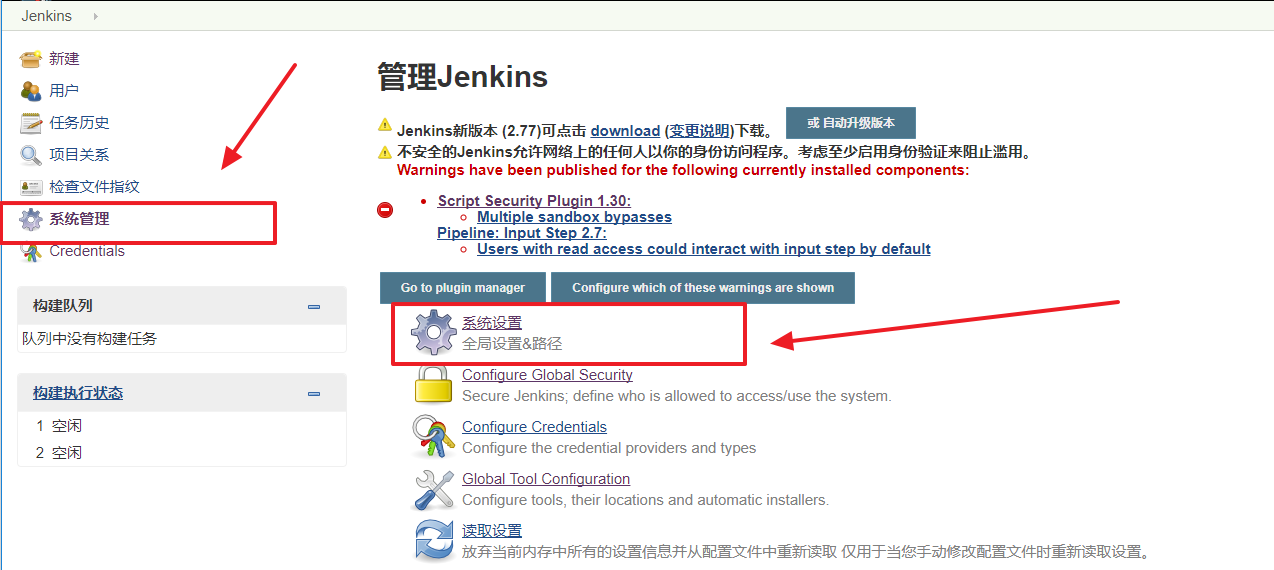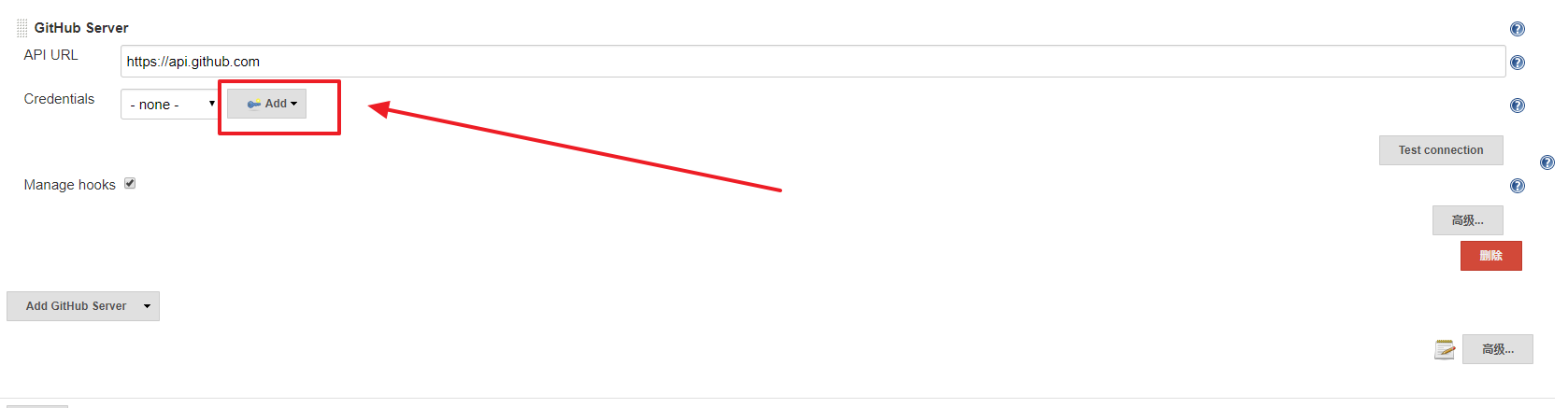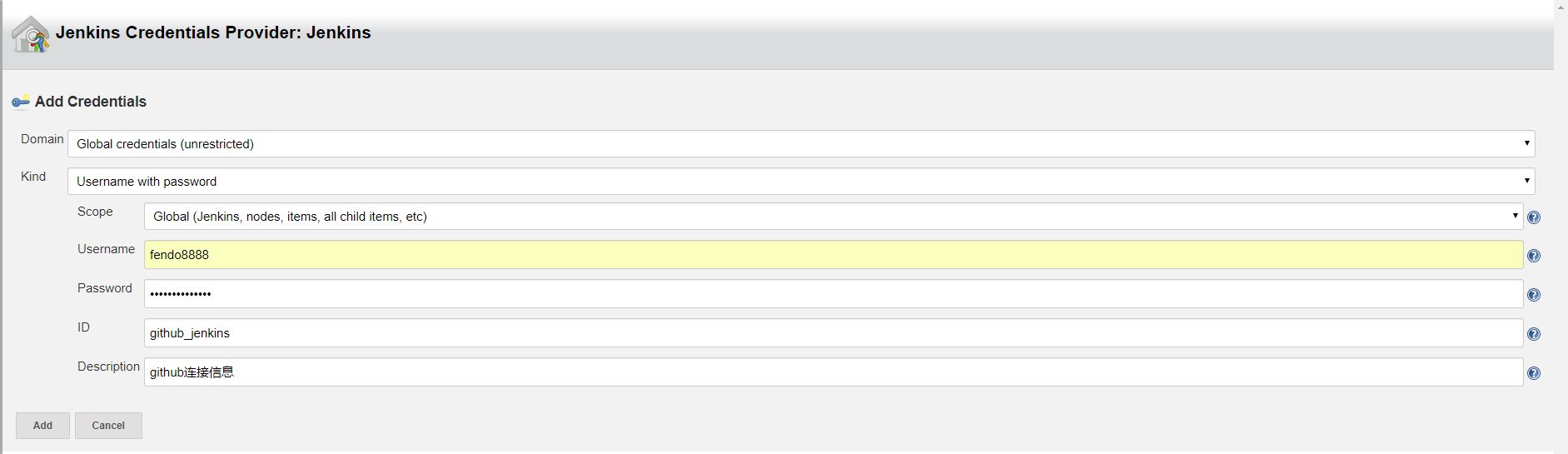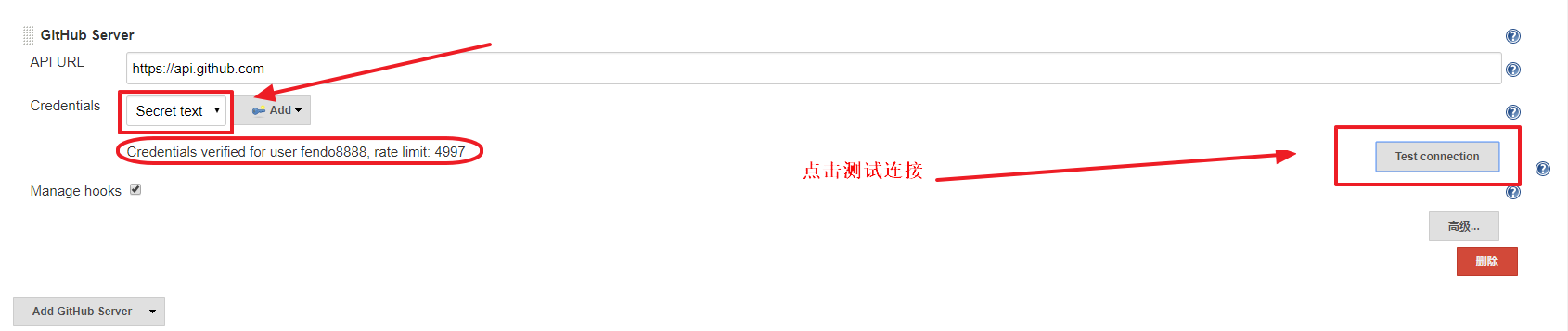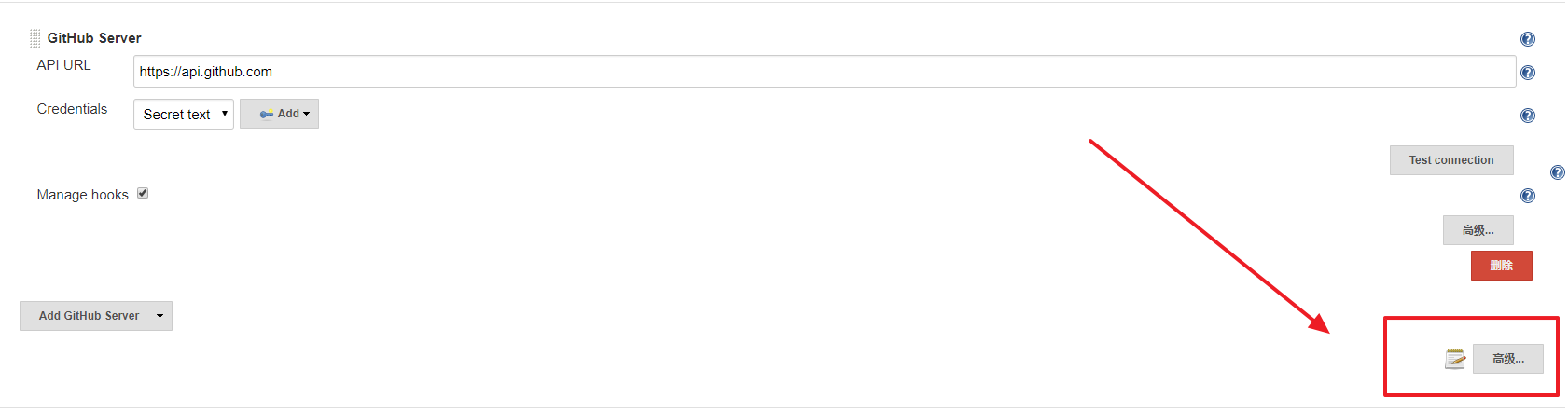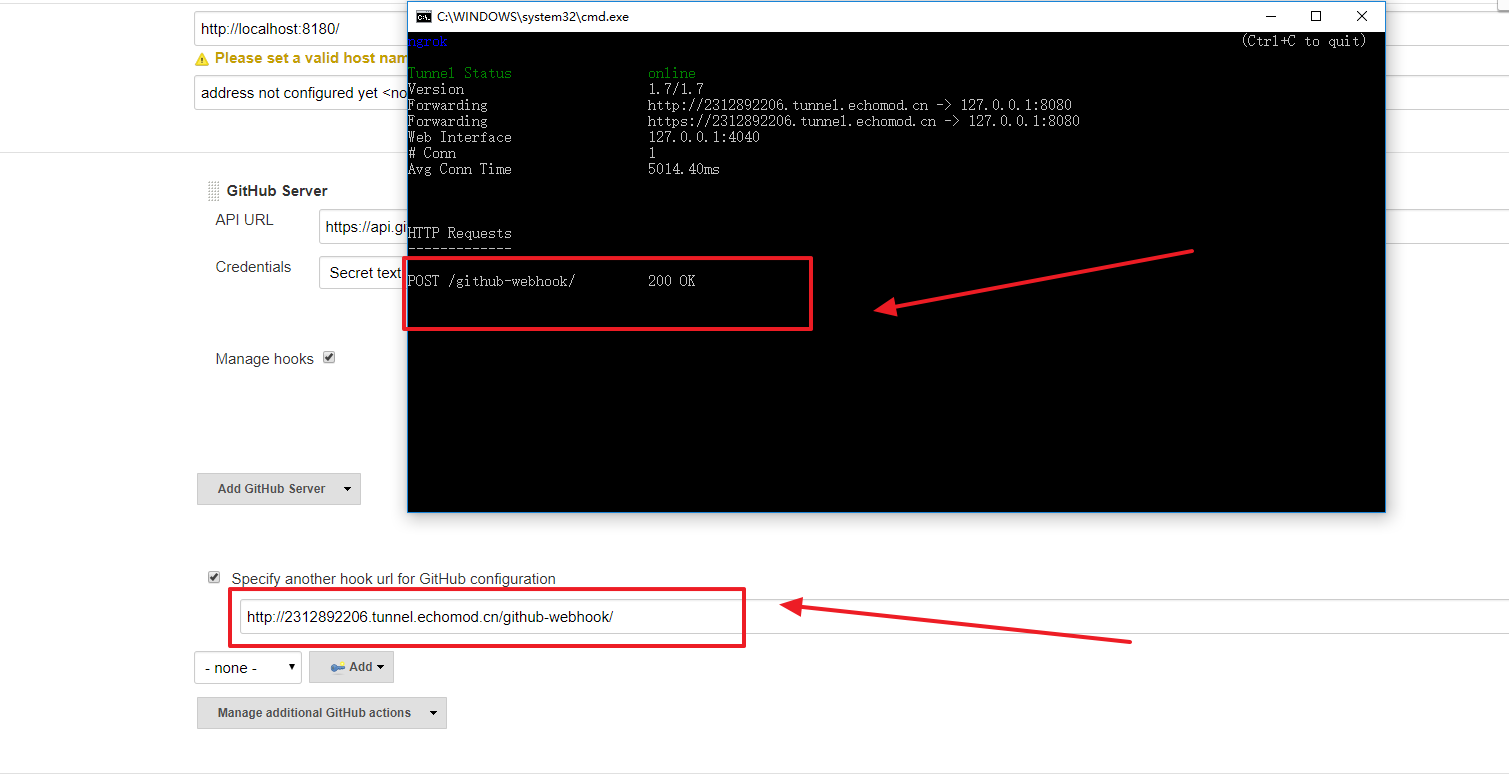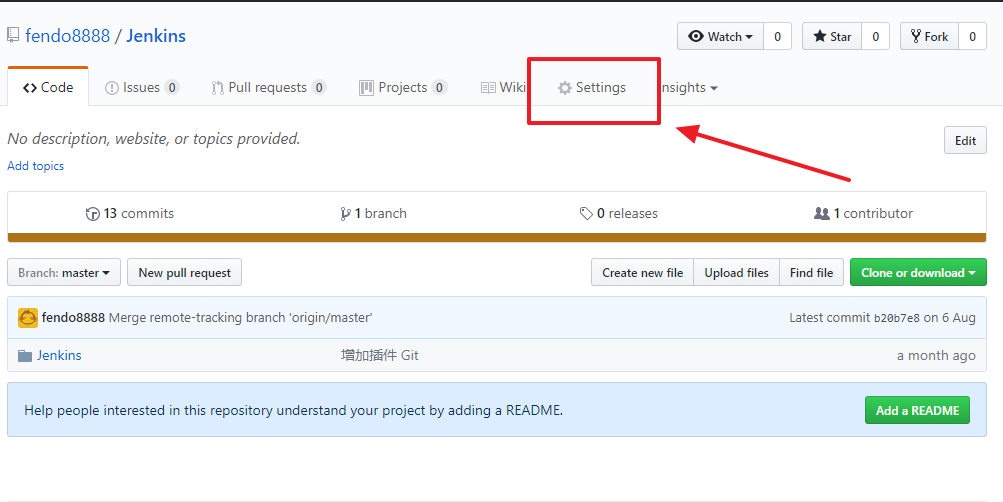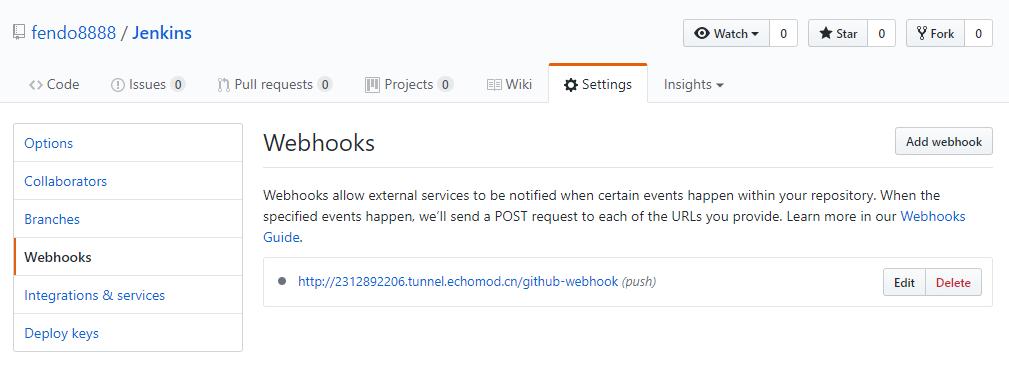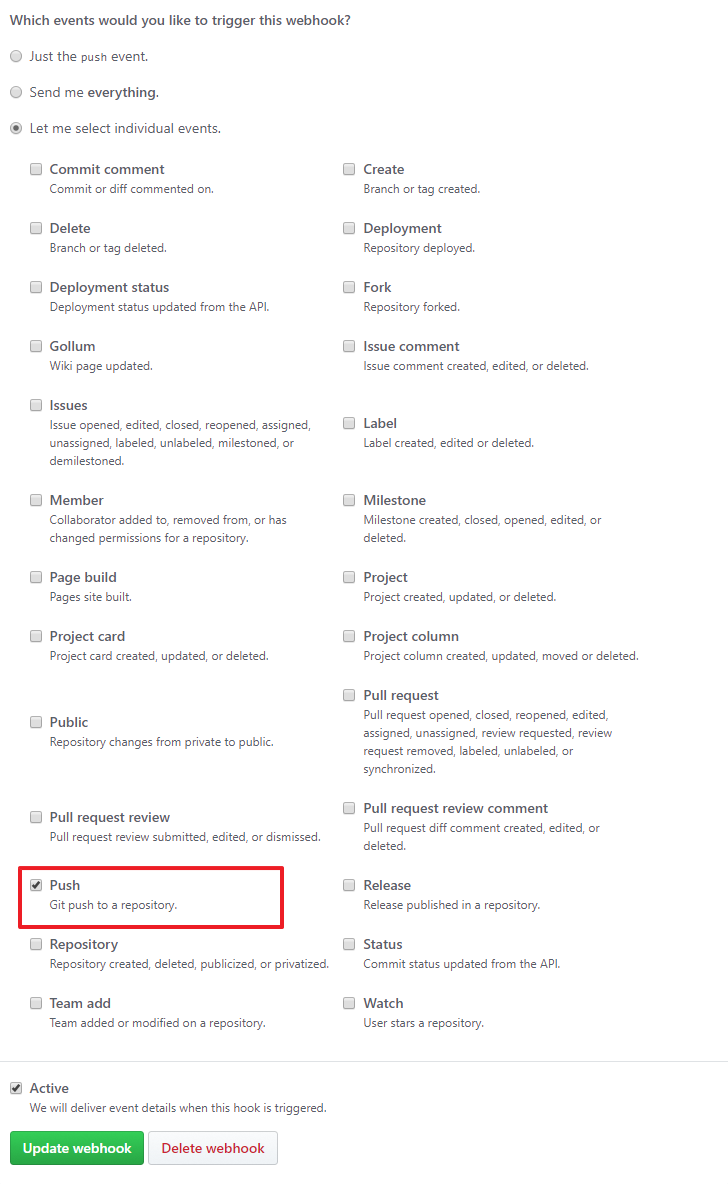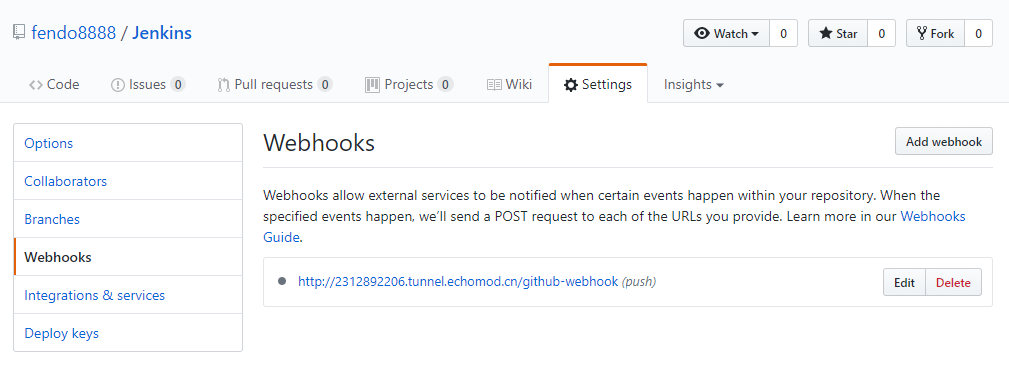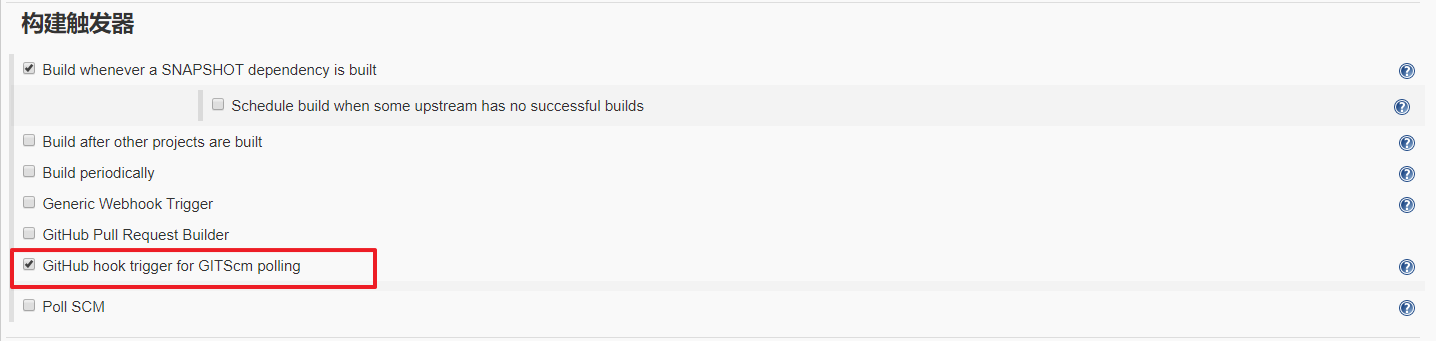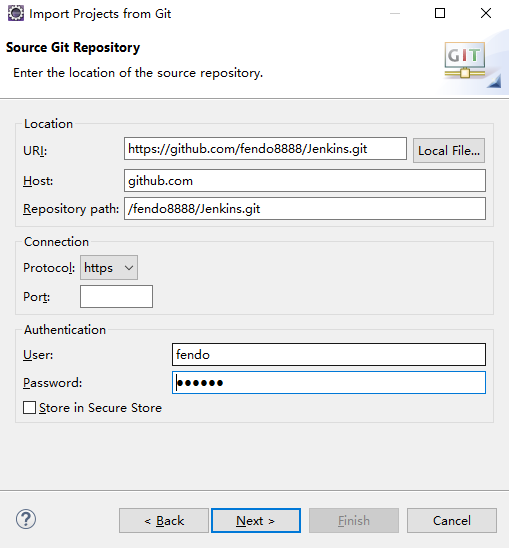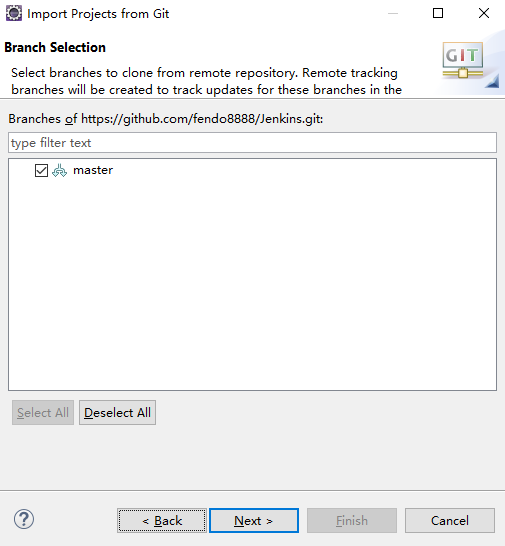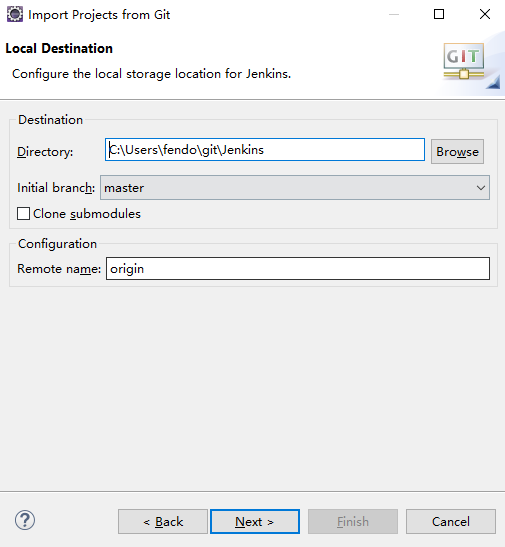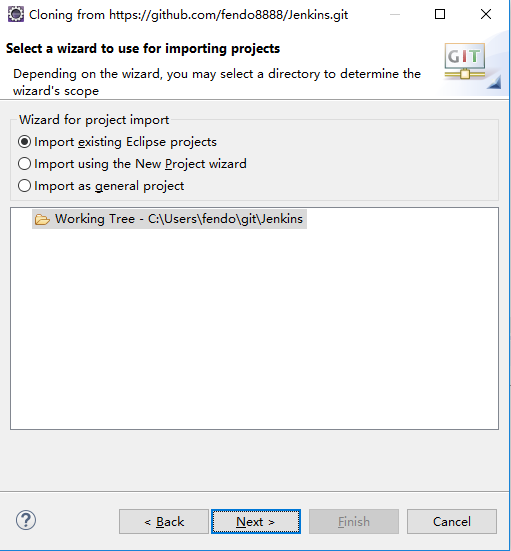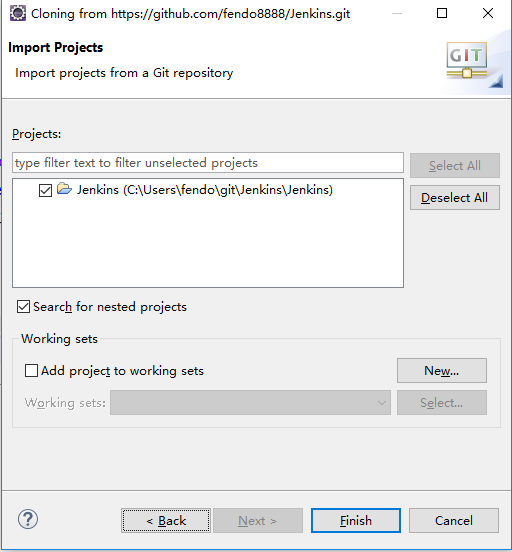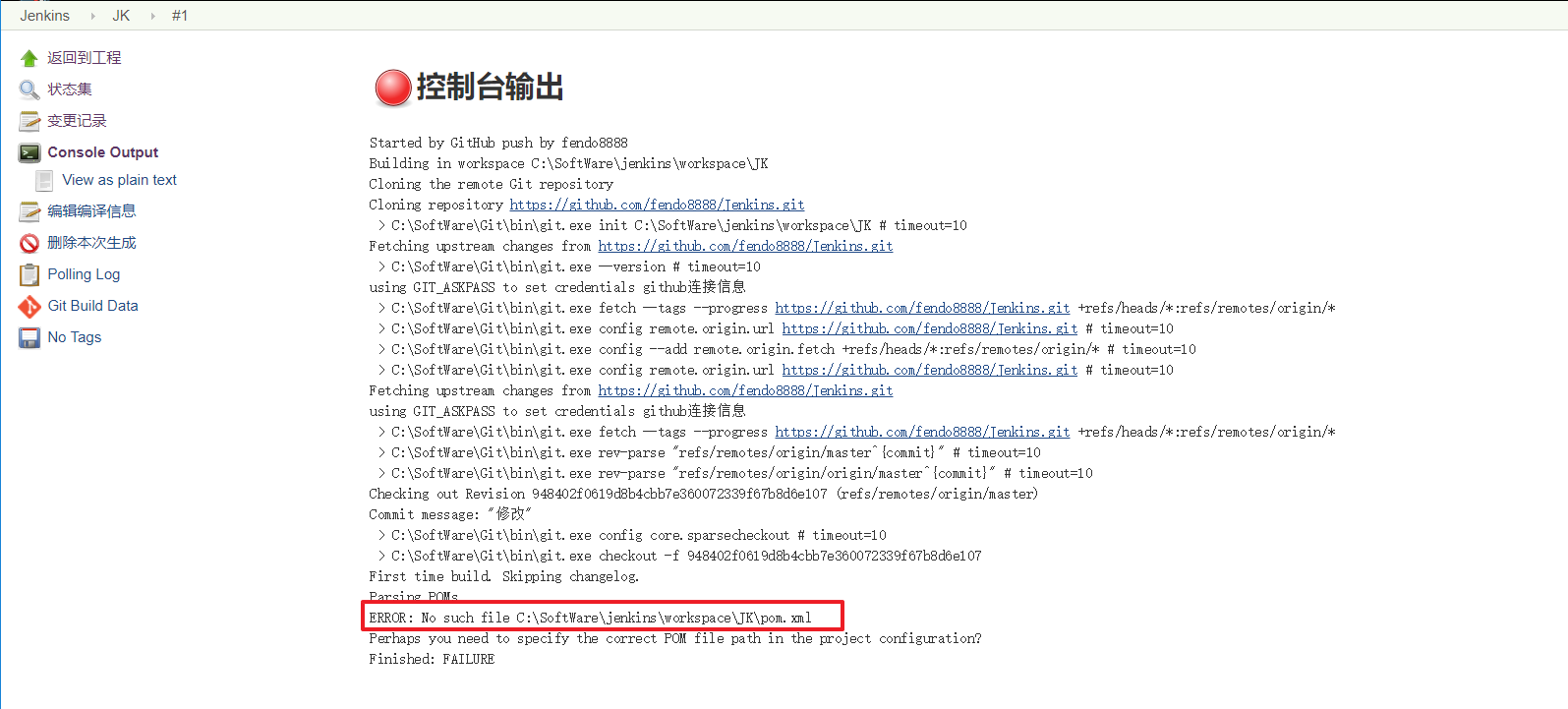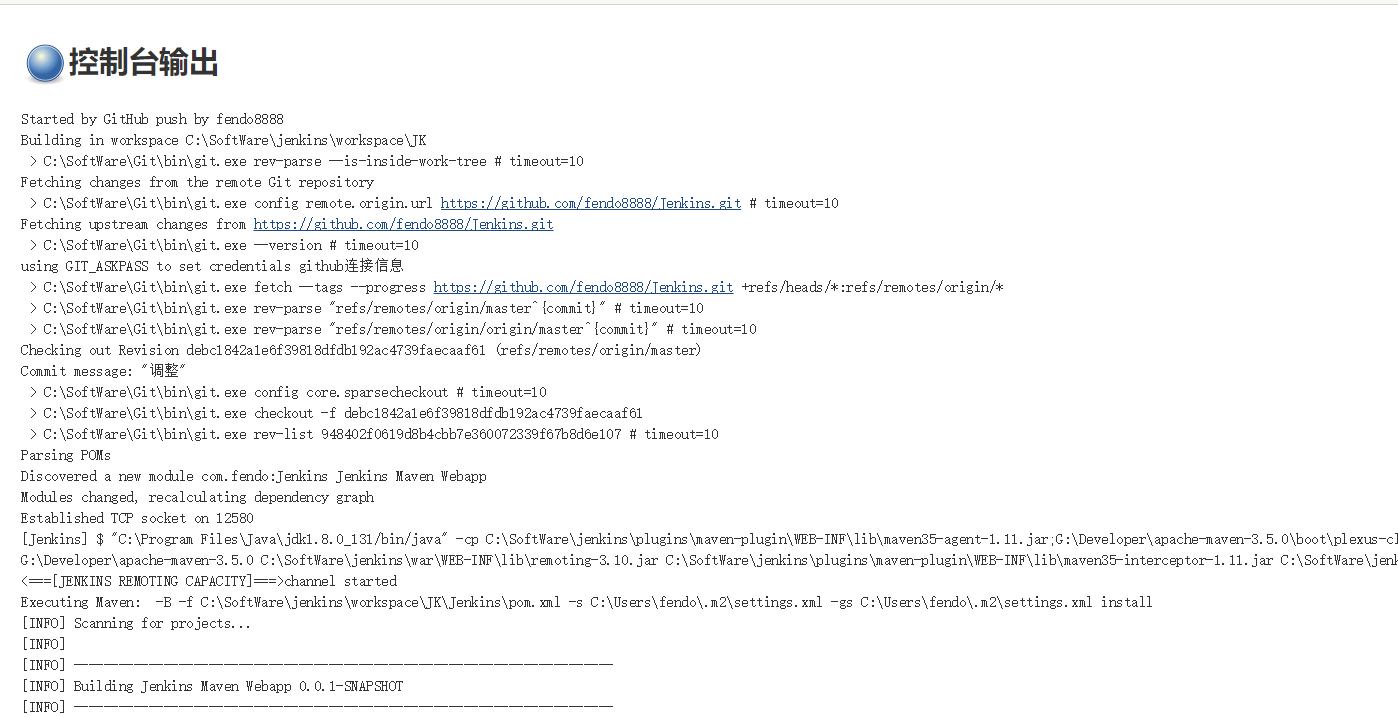配置前要求:
1.Jenkins已经安装Github插件
2.Jenkins服务器已经拥有一个公网IP地址,由于我是本地搭建的,所以我用Ngrok实现内网穿透。
(一)、全局配置
先配置Github连接的一些信息,打开Jenkins首页控制台–》系统管理–》系统设置

选择Github–》添加Github Server
选择Add
输入github的账号与密码
然后点击Add
配置Jenkins在Hook URL中监听Github的Post请求,然后进行自动构建,所以接下来配置Hook URL,点击高级
启用Hook URL,并将Hook URL(http://url:项目名)复制出来,然后配置ngrok,并启动
(二)Github项目配置
然后在github中新建一个项目,点击Settings
然后输入URL,另外,选择自主事件
其中的URL就是Jenkins中配置的地址,配置方式在上面
选择Push,当Github收到了客户端有Push动作时,会触发一个Hook,保存WebHook之后
(三)Jenkins项目配置
上面都配置好了,之后,Github遇到Push事件时,Jenkins会收到通知,但Jenkins应该做什么呢? 这就需要配置Jenkins项目触发的条件,具体如下:
在Jenkins中新建Maven项目
然后配置下项目的git地址
然后配置构建触发器,并且选择Github Hook触发
(四)测试
这里我用Eclipse导入git中的项目,然后进行修改,修改之后,提交,看Jenkins是否会构建,具体步骤如下:
eclipse中选择Import—->GIT
输入一些连接信息,点击Next
点击Next
点击Next
点击Next
点击Finish,然后修改写些内容
文件右键提交,一提交Jenkins就会自动构建
可以看到Jenkins的输出日志
红灯,报了一个错,找不到pom.xml文件,编辑JK项目,提示
解决方法如下:
然后再次修改项目的文件,然后提交修改,Jenkins会自动构建,输出日志如下
构建成功!!!
</div>
配置前要求:
1.Jenkins已经安装Github插件
2.Jenkins服务器已经拥有一个公网IP地址,由于我是本地搭建的,所以我用Ngrok实现内网穿透。
(一)、全局配置
先配置Github连接的一些信息,打开Jenkins首页控制台–》系统管理–》系统设置
选择Github–》添加Github Server
选择Add
输入github的账号与密码
然后点击Add
配置Jenkins在Hook URL中监听Github的Post请求,然后进行自动构建,所以接下来配置Hook URL,点击高级
启用Hook URL,并将Hook URL(http://url:项目名)复制出来,然后配置ngrok,并启动
(二)Github项目配置
然后在github中新建一个项目,点击Settings
然后输入URL,另外,选择自主事件
其中的URL就是Jenkins中配置的地址,配置方式在上面
选择Push,当Github收到了客户端有Push动作时,会触发一个Hook,保存WebHook之后
(三)Jenkins项目配置
上面都配置好了,之后,Github遇到Push事件时,Jenkins会收到通知,但Jenkins应该做什么呢? 这就需要配置Jenkins项目触发的条件,具体如下:
在Jenkins中新建Maven项目
然后配置下项目的git地址
然后配置构建触发器,并且选择Github Hook触发
(四)测试
这里我用Eclipse导入git中的项目,然后进行修改,修改之后,提交,看Jenkins是否会构建,具体步骤如下:
eclipse中选择Import—->GIT
输入一些连接信息,点击Next
点击Next
点击Next
点击Next
点击Finish,然后修改写些内容
文件右键提交,一提交Jenkins就会自动构建
可以看到Jenkins的输出日志
红灯,报了一个错,找不到pom.xml文件,编辑JK项目,提示
解决方法如下:
然后再次修改项目的文件,然后提交修改,Jenkins会自动构建,输出日志如下
构建成功!!!
</div>